
Mục lục:
- Tác giả John Day [email protected].
- Public 2024-01-30 13:36.
- Sửa đổi lần cuối 2025-01-23 15:15.
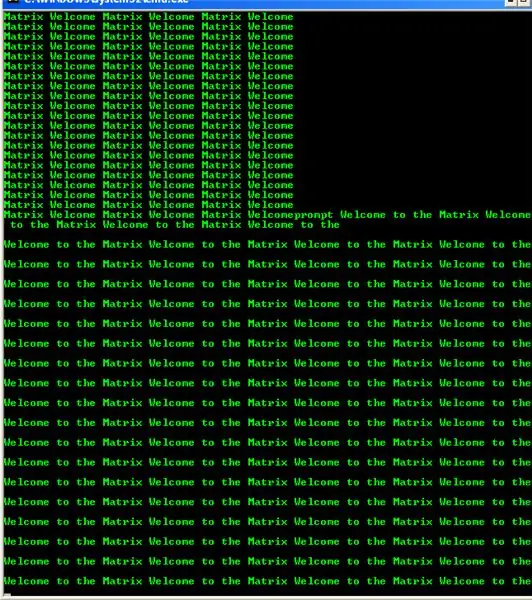
Dưới đây là một "mẹo" nhỏ để gây ấn tượng với bạn bè trong Command Prompt. Nó chỉ làm cho dấu nhắc lệnh của bạn hiển thị giống như đó là chủ đề Ma trận và liên tục nhấn enter sẽ giúp nó trở nên tuyệt vời hơn nữa!
Tôi đã học được điều này vài năm trước và tôi quyết định biến nó thành một cuốn sách Có thể hướng dẫn. Tôi thích đến các cửa hàng Máy tính, như Circuit City hoặc Costco, và đưa cái này lên màn hình. Thật là buồn cười khi nhìn thấy khuôn mặt của mọi người khi họ đi ngang qua và màn hình hiển thị: "Chào mừng đến với Ma trận"
Bước 1: Vật liệu
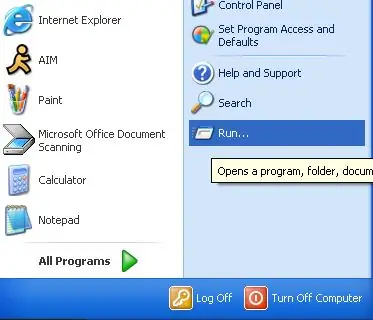
Tôi cần những gì để chinh phục Ma trận?
- Bất kỳ mô hình Windows nào có Command Prompt
- Mô-đun "chạy" trong menu bắt đầu của bạn
- Bàn phím
- Sức mạnh của Ma trận
Bước 2: Mở Command Prompt
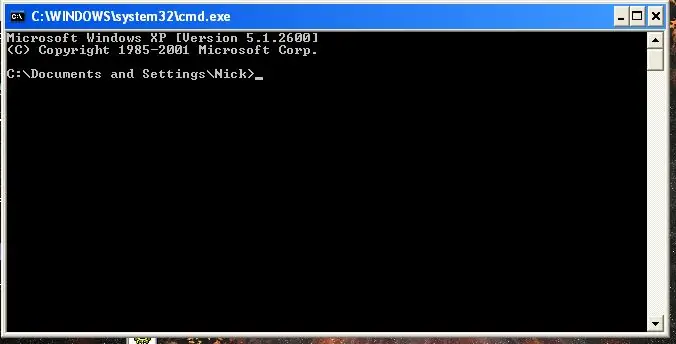
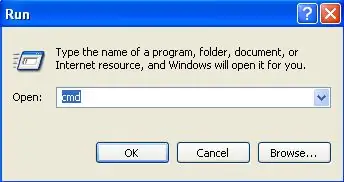
Khi bạn đã mở "chạy". Nhập "cmd" vào hộp văn bản.
Sau đó nhấp vào OK, và hộp thoại màu đen tuyệt vời của DOS sẽ xuất hiện. Nếu bạn đang ở trường và lệnh "chạy" của bạn bị tắt, hãy tham khảo bước cuối cùng để tìm cách thứ hai để mở dấu nhắc lệnh.
Bước 3: Nhập tất cả vào
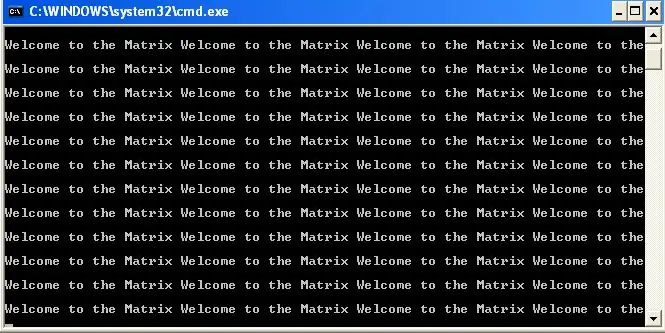
Được rồi, bây giờ bạn đã mở Command Prompt, đã đến lúc nhập những gì chúng ta muốn. Để xóa Bản quyền Microsoft Windows phía trên C: / Documents and Settings, chỉ cần nhập "cls"
cls có nghĩa là để xóa màn hình
Vì vậy, bây giờ, bạn sẽ ở lại với C: / Documents and Settings (Tên người dùng> _Tiếp theo, nhập từ "nhắc". Sau khi nhắc, hãy đặt một khoảng trắng và bắt đầu nhập Chào mừng đến với Ma trận. Để đảm bảo câu nói không trùng lặp với dòng tiếp theo, bạn phải gõ:
Chào mừng đến với Ma trận Chào mừng đến với Ma trận Chào mừng đến với Ma trận Chào mừng đến với
Như bạn thấy, tôi đã không thêm Ma trận vào cụm từ cuối cùng. Tôi đã làm điều này vì nó ngăn không cho nó chạy sang dòng tiếp theo. Hãy nhập nó như bạn thấy ở trên, sau khi bạn nhập tất cả vào, hãy nhấn Enter. Và chuyển sang bước tiếp theo.
Bước 4: Tạo màu ma trận
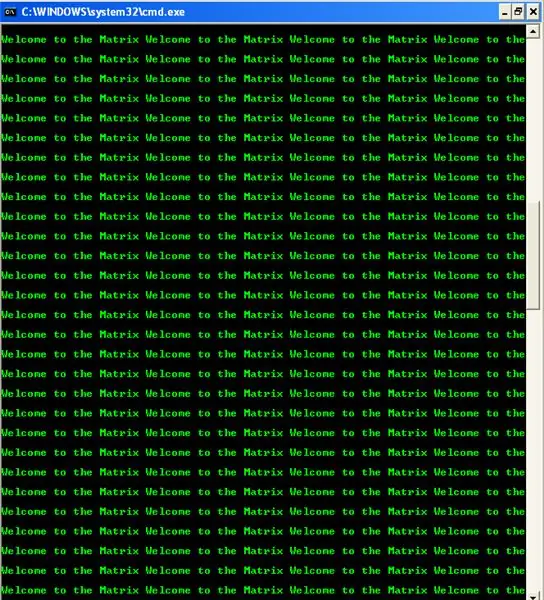
Được rồi, bây giờ là lúc để làm cho nó có màu Ma trận. Nhập "cls", chỉ để xóa mọi thứ. Đừng lo lắng, sẽ không có thông tin nào bị mất. Bạn sẽ có Cụm từ trên màn hình ngay bây giờ. Để thay đổi màu sắc, hãy nhập:
màu 0a
0a, nghĩa là Màu xanh lá cây và nền màu đen. Bây giờ Nhấn ENTER! Nhấn và giữ phím Enter, và bạn đã hoàn thành! Bạn là một với Ma trận của Dấu nhắc Lệnh!
Bước tiếp theo là làm thế nào để tránh "chạy" bị vô hiệu hóa
Toàn bộ chú giải màu bên dưới: 0 = black1 = blue2 = green3 = aqua4 = red5 = Purple6 = yellow7 = white8 = Grey9 = Light Bluea = Light Greenb = Light Aquac = Light Redd = Light Purplee = Light Yellowf = Bright White
Bước 5: Mở CMD mà không cần "chạy"
Vì vậy, quản trị viên trường học của bạn đã chặn Run từ menu bắt đầu? Đây là cách mở dấu nhắc lệnh mà không cần chạy!
- Mở một tài liệu notepad mới. AKA một tài liệu văn bản.
- Bây giờ gõ vào start command.com
start command.com
- Bây giờ hãy nhấp vào Lưu
- Lưu nó dưới dạng cmd.bat
- Lưu nó vào màn hình
- Nhấp vào biểu tượng xuất hiện và dấu nhắc lệnh sẽ mở ra ngay bây giờ.
Đề xuất:
Hộp chào mừng ShWelcome: Người bạn đôi: 8 bước

ShWelcome Box: Đôi bạn thân: Bạn đang tìm kiếm công ty?
Cảm biến siêu âm Đèn LED tự động chào mừng hoạt hình và màn hình thông tin LCD: 6 bước

Cảm biến siêu âm Đèn LED tự động chào mừng hoạt hình và màn hình thông tin LCD: Khi bạn trở về nhà mệt mỏi và cố gắng ngồi xuống và thư giãn, hẳn sẽ rất nhàm chán khi nhìn thấy những thứ xung quanh bạn lặp đi lặp lại mỗi ngày. Tại sao bạn không thêm một cái gì đó vui vẻ và thú vị để thay đổi tâm trạng của bạn? Xây dựng Arduin siêu dễ dàng
Chào mừng đến với Bạn bè: 10 bước

Chào mừng bạn đến với Friend: A Project Được tạo bởi: Chris Kang, David Kalman, Rick Schutte và Misha Gliwny
Chào mừng đến với thế giới thực: 5 bước

Chào mừng bạn đến với Thế giới thực: Este Guiductivo tiene como fin desarrollar el Aprendizaje de Relaciones Espaciales, para Ni ñ os y Ni ñ as en Nivel de Preparatoria, de una Mađra m á s vivencial y concreta
Chào mừng ông già Noel: 4 bước (có hình ảnh)

Chào mừng ông già Noel: Dự án này được thực hiện như một phần của trang trí Giáng sinh. Đó là một con búp bê của ông già Noel có đèn và một cánh tay cử động khi phát hiện ra bạn
